合成荒凉沙漠中唯美特效图片的PS教程
效果并不复杂,合成的时候只需要按照自己的思路去发挥,先构思好场景,找好合适的素材,然后由背景开始慢慢溶图即可。最终效果

一、新建一个1440 * 700像素的黑色文档。将沙漠素材拖到文档中,隐藏沙漠之外多余的部分,如下所示。


二、复制沙漠层,应用:滤镜 > 杂色 > 减少杂色,其目的在于减少噪点,同时保留图像细节。
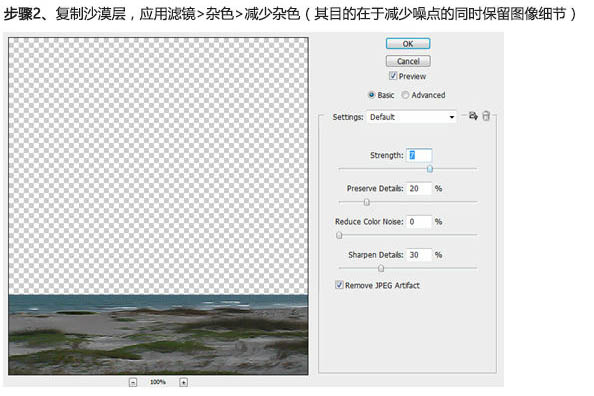
三、调整所需沙漠部分,隐藏不必要的部分。
四、创建黑白调整层与色阶调整图层,设置及效果如下图。
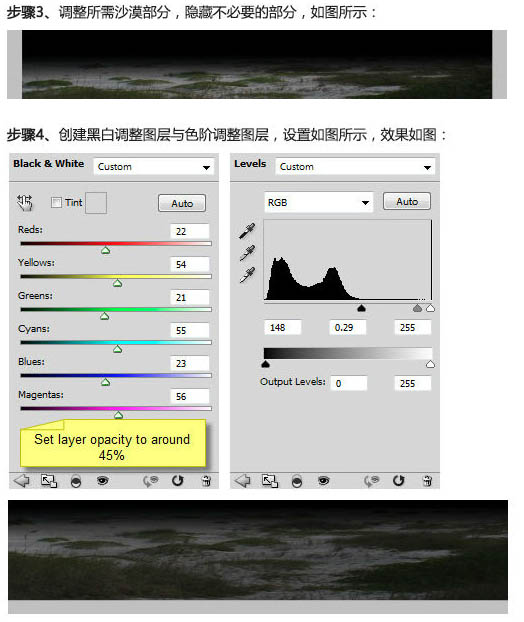
五、打开天空素材,拖到当前文档中,并隐藏不需要的部分,如下图。


六、为天空素材层创建黑白调整图层与色阶调整层,设置如下图。
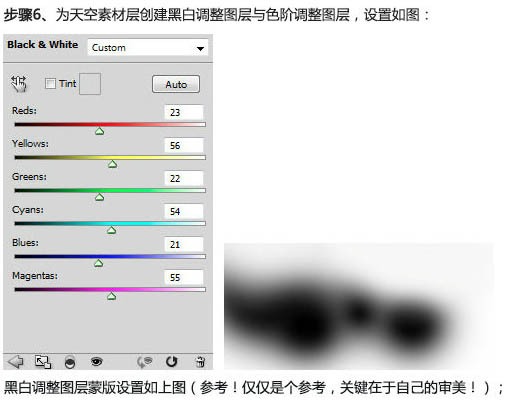
色阶调整图层蒙版设置如上图

七、打开树的素材,用选取工具选取所需部分,并拖到我们的文档之中。


用软橡皮擦软化树的边缘,如下图。

八、为树素材层创建黑白调整层与色阶调整图层,设置如下图。




























